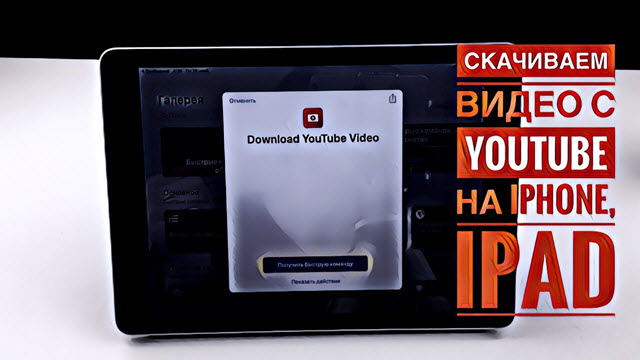Избранное и Список для чтения
Приветствуем Вас в обучающем видео уроке Андрея Сухова по изучению операционной системы Windows 10. В этом уроке Вы продолжите изучать работу с новым браузером от компании Майкрософт Edge узнаете что такое избранное и список для чтения.

Когда Вы посещаете сайты в интернете, есть такие которые хотелось бы по новый прийти и почитать новую информацию. Такие сайт легко можно добавить в избранное и не нужно будет запоминать длинные названия их. Во всех современных браузерах имеется специальная кнопка добавить в избранное. Добавляя сайт в закладки, Вы тем самым можете быстро зайти в него, не набирая название и адрес сайта.
Для того, чтобы добавить сайт в избранное в браузере Edge Вам нужно будет сделать несколько манипуляций в браузере.
В адресной строке браузере где находиться название сайта имеется звездочка. При нажатии на него появляется дополнительное всплывающее окно, где уже будут написаны название сайта или страницы на которой Вы находитесь. Также сможете переименовать название которое там уже есть на свое, например Видео Училка. Когда сайт будет добавлен в избранное звездочка будет желтого света.
Теперь в любое время когда Вам понадобиться зайти на сайт, Вы сможете нажать на концентратор и выбрать интересующийся Вам сайт. Мы теперь может в любое время добавить сайт в избранное и уже потом заходить на них.
Если вдруг Вам станет неудобно пользоваться панелью и добавленными сайтами, то можно панель концентратор закрепить. Он будет постоянно находиться на видном месте, пока Вы его сами не закроете.
Но это в некоторой степени все равно бывает неудобно и в настройках, можно добавить панель избранное под панелью инструментов. Когда Вы будете сохранять сайт, то сможете его увидеть в панели под адресной строкой.
Также в браузере имеется еще одна интересная функция которая ничем не отличается от избранного – это список для чтения. Разница между избранным и списком для чтения в том что в избранное мы добавляем постоянно посещаемые сайты, а вот в список для чтения страницы которые сможем изучить позже.
Добавление в список для чтения ничем особо не отличается от избранного. Все производиться также, нажимаем на звездочку и переходим на вкладку список для чтения. Когда Вы прочитали информацию, то можете смело, если желаете удалить. Для этого Вам необходимо будет правой кнопкой мыши нажать и контекстном меню удалить.
Также имеется новая интересная функция как режим чтения. Если нажмете на него, то браузер автоматический переведет сайт в режим чтения и выделить только основную информацию для прочтения.
В следующем видео уроке Андрей расскажет как создавать веб заметки в браузере Edge.